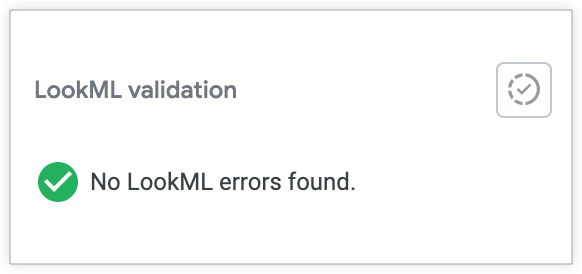Um dos erros que você pode encontrar ao validar seu LookML é Model <model_name> is not allowed to use connection <connection_name>.
Esse erro significa que você precisa analisar as configurações do projeto do LookML e verificar se o modelo tem as permissões necessárias e corretas para referenciar as conexões necessárias.
Por exemplo, o erro a seguir indica que o modelo lauren_ecommerce não tem permissão para usar a conexão athena:

Há duas maneiras de corrigir o erro:
-
Como mudar a conexão referenciada no parâmetro
connectiondo arquivo de modelo - Editar as configurações do projeto para fornecer acesso à conexão
Esta página contém instruções para editar as configurações do projeto.
Como editar as configurações de configuração do modelo
Para editar as configurações do modelo:
- Abra o erro de validação no ambiente de desenvolvimento integrado.
-
Selecione o link Gerenciar projetos na mensagem de erro. Isso vai levar você à página "Projetos do LookML".
Também é possível acessar a página "Projetos do LookML" usando o URL
https://<your_looker_domain.com>/projectsou selecionando Projetos no menu Desenvolver no painel de navegação à esquerda. -
Na página "Projetos do LookML", encontre o modelo que gerou o erro. Neste exemplo, procure o modelo
lauren_ecommercedo projeto l_ecommerce. O modelo vai ficar mais visível com um erro crítico em vermelho: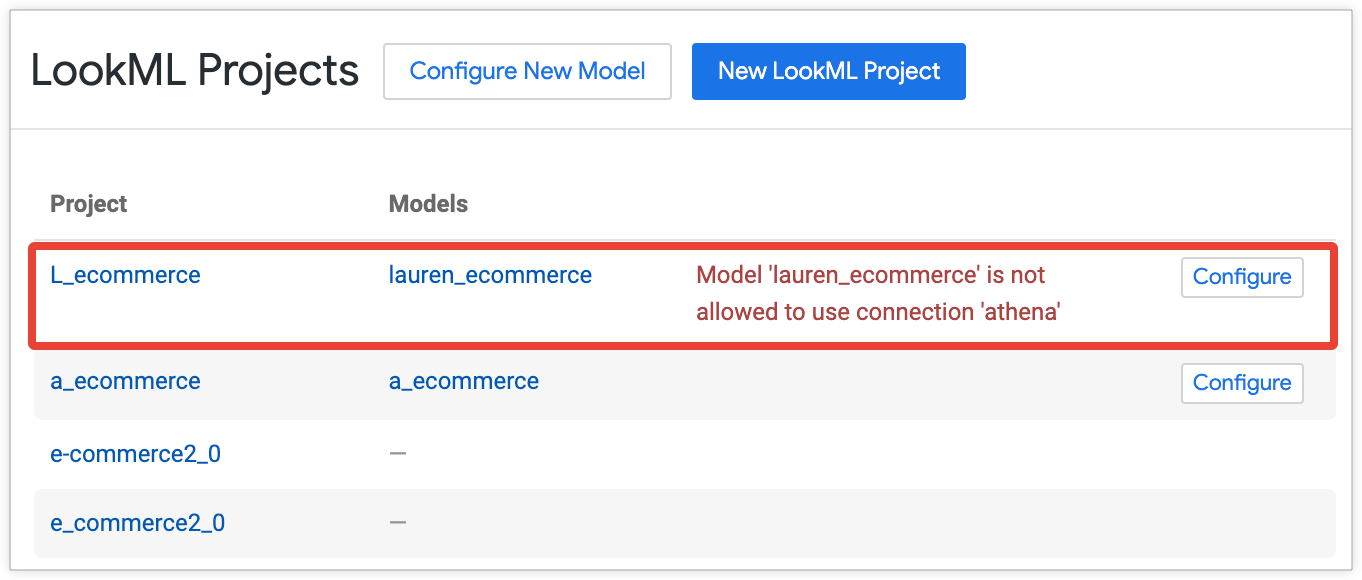
- Selecione o botão Configurar para abrir a página Editar configuração do modelo.
-
Revise as conexões selecionadas para o modelo na seção Conexões permitidas. Neste exemplo, o erro indica que
model 'lauren_ecommerce' is not allowed to use connection 'athena'.a conexão athena não está selecionada nas Conexões permitidas do modelo. A conexãoecommerce_demofoi selecionada por engano neste caso:
- Marque a caixa ao lado da conexão correta. Neste caso, athena. Como alternativa, selecione a opção Tudo para conceder ao modelo acesso a todas as conexões, incluindo as novas que serão adicionadas no futuro.
- Ajuste outras seleções de conexão conforme necessário.
- Selecione Salvar.
-
Navegue de volta ao seu modelo do LookML e valide novamente para verificar se o erro de configuração do modelo não está mais lá: